Описание
PowMr Cloud-Box-M1 WiFi беспроводной монитор данных связи через мобильный телефон использовать для Esmart3 40A 60A MPPT контроллер солнечной зарядки

Два типа режимов работы:
1. Режим маршрутизации точки доступа Wi-Fi, точка доступа (именуемая режимом AP ниже), в этом режиме Cloud-Box-M1 действует как точка доступа, позволяя другим беспроводным терминалам получить доступ и предоставить доступ к данным;

2. Режим беспроводного терминала, станция (именуемая какРежим STAНиже), Cloud-Box-M1 можно подключить к маршрутизатору wifi, но сам по себе не принимает беспроводной доступ.


Выход/по умолчанию нажмите: нажмите на кнопку --- переключитесь в режим AP/STA
Нажмите и удерживайте в течение 6 ~ 8 секунд --- в режим STA, сделав Cloud-Box-M1 enter To STA pending state (перезагрузите пароли маршрутизатора, установленные в последний раз)
-В режим AP, переинициализируйте прошивку после обновления
Сброс пресс: Сброс переключатель.


При перезапуске питания или нажатии кнопки Reset:
Если светильник «сигнал» будет продолжать светить в течение 10 секунд, а затем мигать, это означает работу в режиме AP.
Если светильник «сигнал» мигает немедленно, это означает, что он работает в режиме STA.

1. Обеспечить Cloud-Box-M1 в режиме AP.
2. Найдите точку доступа wifi-“MyGreen-Solar-XXXX” в мобильном телефоне, с паролем “88888888” для подключения точки доступа.
3. Откройте приложение в мобильном телефоне или Pad и перейдите на домашнюю страницу, нажмите на «режим AP» в верхней левой части, чтобы войти в центр мониторинга.

1. Обеспечить Cloud-Box-M1 в режиме AP
2. Подключение к точке доступа маршрутизатора на мобильном телефоне
3. Убедитесь, что Cloud-Box-M1 в диапазоне сигналов маршрутизатора.
4. как только Cloud-Box-M1 настроен, с точкой доступа нажмите на "Поиск по локальной сети" для поиска устройства; under4G (или сотовая связь) или подключен к точка доступа, нажмите на «сканирование qr-кода», сканируя qr-код Cloud-Box-M1, чтобы найти устройство.
5. для первой настройки откройте приложение в мобильном телефоне или Pad и перейдите на домашнюю страницу, нажмите на «Меню» в верхней правой части, затем нажмите на «Добавить устройство» для ввода пароль. После нажатия кнопки «ОК» для подтверждения выполните поиск всех устройств «облачных Box-M1» в диапазоне сигналов маршрутизатора. После совпадения нажмите на «назад» в верхней левой Вернитесь на домашнюю страницу, выберите правильный из списка, чтобы войти в центр мониторинга.



На домашней странице для версии IOS проведите пальцем влево и вправо, чтобы управлять списком, выберите «Editor», затем «Rename». Выберите «Share QRcode», чтобы поделиться qr-кодом данного устройства; Нажмите на «Delete», удалив информацию о данном устройстве. (для версии Android нажмите на устройство, необходимое для управления в списке, а затем появится список, который прочитает "Rename", "Share QRcode", "Delete".)











Характеристики
- Бренд
- PowMr
- Применение
- Контроллер зарядного устройства / Контроллер напряжения / Контроллер для коллектора / Контроллер освещения / Контроллер системы солнечных батарей
- Номер модели
- BOX-M1
- Индивидуальное изготовление
- Да
- Applications
- Charger Controller
- Brand Name
- PowMr
- application
- Voltage Controller
- Application
- Solar System Controller
- Working mode
- WIFI hotspot routing mode
- Working modes
- The wireless terminal mode